Chacun son rôle
Le cahier des charges du site d’une école de 25 classes, dont la réalisation a été confiée à ABSOLUTE Web, comprend la mise en place d’un blog et d’une page “Cahier de texte” par classe.
Pour les blogs, ce sera en réalité le blog du site WordPress pour lequel une catégorie sera créée au nom de chaque classe (CE1VERT, CM1ROUGE, etc.). Inutile donc de se lancer dans du WordPress Multisites pour un tel projet.
Restait à gérer l’administration du site ! En effet, celle-ci n’est pas centralisée et chaque professeur des écoles doit pouvoir mettre à jour le blog et le cahier de texte de sa classe.
Bien évidement il ne doit pas pouvoir :
- Mettre à jour le blog et le cahier de texte d’une autre classe
- Modifier les autres pages du site, l’agenda, etc.
- D’une manière générale, accéder à l’administration du site (extensions, thèmes, etc.).
Je connaissais l’extension Role Scoper depuis plusieurs années pour avoir suivi de loin son utilisation dans un ancien projet. J’ai tout de même rapidement tester divers autres extensions, sans être enthousiasmé par les fonctionnalités.
En réalité, Role Scoper répondait parfaitement à mon besoin, en voici la description sur le Repository WordPress :
Role Scoper est une solution complète de contrôle d’accès, vous donnant le contrôle des permissions de lecture et d’édition d’un véritable CMS. Attribuez des restrictions et des rôles à des pages spécifiques, des articles ou des catégories.
Cool, des restrictions et des permissions pour les pages de cahier de texte et pour les catégories du blog !
Un prise en main pas très conviviale…
Au premier abord Role Scoper est assez compliqué d’utilisation. A cela s’ajoute une identité visuelle dépassée et une traduction française partielle…
En réalité l’extension n’est pas si compliquée que cela à utiliser une fois que l’on en comprend le fonctionnement.
Si je veux :
- Restreindre l’accès d’une page ou d’une catégorie à un ou plusieurs auteurs
Je dois :
- Restreindre l’accès de cette page ou de cette catégorie à tous les auteurs
- Autoriser l’accès de cette page ou de cette catégorie aux auteurs de mon choix
Concrètement dans mon cas de figure
Pour le site de l’école, la première étape a été de créer les 25 pages de cahier de texte, les 25 catégories du blog ainsi que les 27 comptes auteur des professeurs des écoles (2 des classes ont 2 professeurs). Le groupe Auteur de WordPress est le plus adapté à ce projet. En l’occurrence les permissions vont être assignées par utilisateur et non par groupe. Role Scoper permet la création de groupes, que vous peuplerez d’utilisateurs, les permissions pourront alors être assignées pour le groupe, pratique.
Interdire l’édition à tous le monde
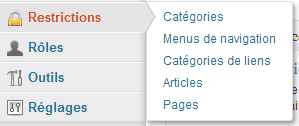
Vous pourrez restreindre la lecture d’une page, la contribution dans une catégorie du blog ou l’édition d’une page par exemple.
Dans le cas de l’école, je restreins la contribution et l’édition de toutes les pages du site (le groupe Admin n’est bien évidement pas sujet à cette restriction).
Il est possible de définir des restrictions pour les futures pages, pour une, plusieurs ou toutes les pages existantes. La restriction peut se limiter à la page sélectionnée, aux pages enfants ou aux deux.
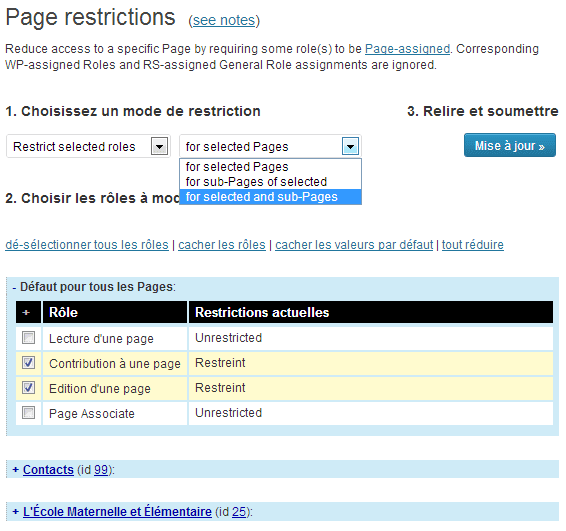
Ici il n’est pas question d’utilisateurs ou de groupes d’utilisateurs (Admin, Editeur, Auteur, Contributeur, Abonné).
Une page a un accès restreint ou non, il en va de même pour les catégories du blog. La restriction des articles n’est pas nécessaire dans notre cas, en effet le simple fait d’autoriser l’accès à une catégorie du blog permet de n’éditer que les articles de cette catégorie. Les articles des autres catégories ne seront même pas visible sur le compte de l’auteur.
Maintenant que les accès aux pages et aux catégories de blog sont restreintes, il est temps de distribuer les accès aux différents utilisateurs.
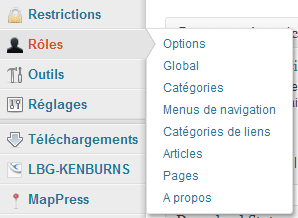
On y retrouve les mêmes types de contenu que pour le menu “Restrictions”, à savoir les catégories du blog, les menus de navigation, les catégories de liens, les articles et les pages.
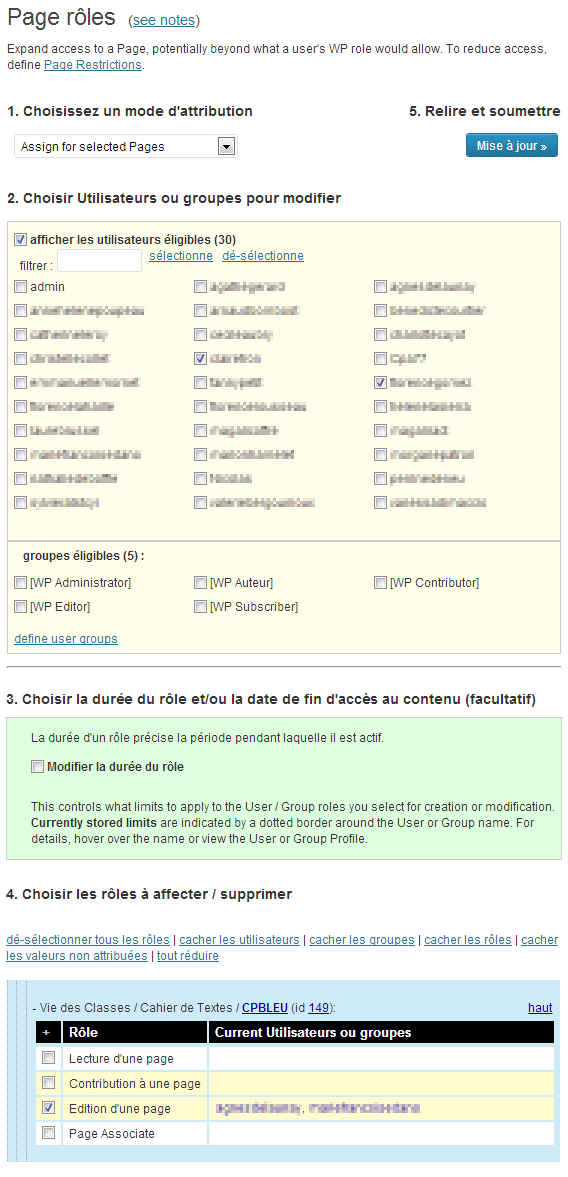
Se présente ensuite la liste des utilisateurs, dans mon cas les professeurs des écoles du groupe auteur. Un filtre, bien utile, permet lorsque l’on commence à avoir pas mal de comptes utilisateurs, d’en trouver un en saisissant les premières lettres.
Je coche le ou les professeurs auxquels je souhaite donner un accès. L’accès peut être donné à tout un groupe (WP ou personnalisé) mais je n’utilise pas cette possibilité car mes accès sont au niveau utilisateur.
Intéressant, l’accès peut être limité dans le temps, par exemple pour un abonnement ou une période gratuite, permettre la lecture de certaines pages du site.
Dernière étape, sélectionner le rôle pour la page à laquelle nous souhaitons donner l’accès. Dans le cas de l’école, le professeur doit pouvoir éditer la page cahier de texte de sa classe, j’ai donc sélectionné “Edition d’une page”.
Donner un accès personnalisé à une page et une catégorie du blog à 27 professeurs est assez fastidieux, mais au final le cahier des charges sera respecté grâce à Role Scoper.
Lorsqu’un professeur va s’identifier sur WordPress, il ne pourra ajouter des articles que dans la catégorie de sa classe et il ne pourra éditer que la page du cahier de texte, également de sa classe.

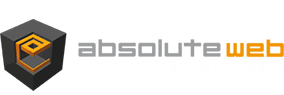

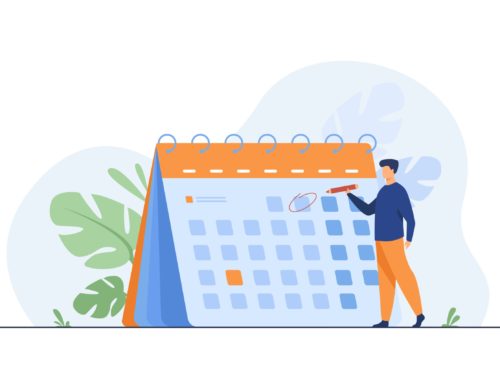

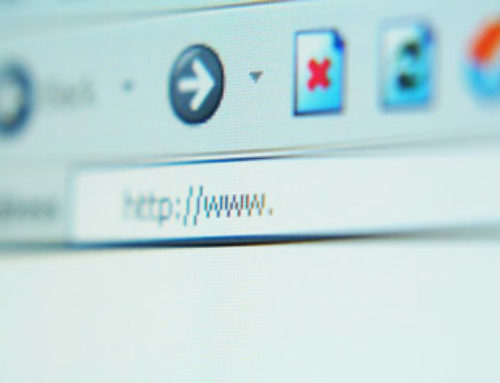

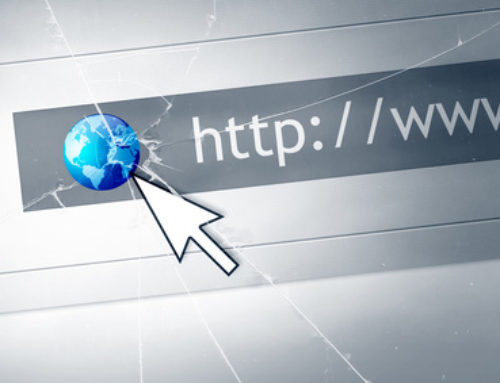

Bonjour,
Une petite question, ce plugin permet il aussi de le configurer de façon a ce que le rôle abonné n’ai plus accès non plus à l’utilisation de certain plugin lors de l’edition?
Bonjour, merci pour votre article. Sous WP les “éditeur” peuvent créer des pages mais ne peuvent pas créer de pages filles -((
Après avoir fouiner dans tous les forums… j’ai installé Role Scoper et réussi à trouver la fonction pour que les éditeurs aient accès au “menu” (apparence/menu) pour installer leur pages filles. Mais un nouveau problème quand l’éditeur rentre dans le tableau de bord ils ont accès aux restrictions et rôles et donc peuvent modifier. Y a t’il dans Role Scoper une fonction pour que dans le tableau de bord les fonctions Resctrictions et Rôles ne s’affichent pas lorsque l’éditeur se connecte???? tout en gardant ce rôle donné d’accès au Menu. J’ai cherché et je ne trouve pas -(
Un grand MERCI si vous pouvez me donner la réponse.
(Le site pour lequel j’ai besoin de donner la possibilité de créer des pages filles est un site pour un club photo d’amateurs ou chaque photographe à une page et à besoin de pages filles)
Bonjour , je suis en TSTMG et mon projet pour le bac est de créer un site web. Ce plugin nous a interresé mais nous trouvons pas comment faire pour qu’un utilisateur puisse juste publier dans une catégorie donnée , car nous avons essayé et certes notre nouveau utilisateur ne peut modifier l’apparence et ne peut publier une page , il peut juste créer un article . Cependant il peut publier dans toutes les catégories possibles mais nous nous voulons le restreindre à seulement une catégorie et ses sous-catégories. Merci de me répondre au plus vite .
Bonsoir Christophe,
C’est ce qui est fait dans le cas concret d’utilisation ci-dessus, il faut relire l’article avec plus d’attention.
Nicolas.
Bonjour , je suis désolé j’avais pris le système à l’envers , j’ai restreins les mauvaises catégories . Mais maintenant j’ai compris , il est dorénavant simple d’utilisation.
Merci beaucoup et cordialement.
Christophe.
Bonjour à tous,
Je suis désolé, mais comme cette extension ne m’a pas donné entière satisfaction et que je ne l’utilise plus, je ne suis pas allé au bout de la traduction.
Pour ceux qui souhaiteraient s’y coller, vous avez deux possibilités:
– installer Poedit (gratuit) sur votre PC
– installer l’extension WordPress Localisation Codestyling
Cordialement,
Bruno
Juste un message pour vous dire un grand merci… Je viens de passer une journée entière à trouver le moyen d’installer des limitation pour l’inscription de mes abonnés. A peine ai-je découvert Role Scoper comme plugin que je n’y comprenais rien. Mais vos explications claires m’ont vraiment aidées et … vous êtes la seule personne compréhensible (pour une personne novice comme moi)que j’ai trouvé sur le web francophone. Encore mille mercis pour vos indications !!
Bonjour,
Oui comme je le précise dans l’article, Role Scoper n’est pas un exemple d’ergonomie, mais il reste efficace une fois maitrisé.
Nicolas.
Je me remets sur mon “problème”. J’ai donc crée l’utilisateur après… Ca ne fonctionne toujours pas. Pourtant quand je sélectionne mon utilisateur, en bas dans “scoped roles” j’ai bien dans “Page Roles” la page concernée avec “édition d’une page”. Mais quand je me connecte, mon utilisateur n’a toujours pas accès à la page… Je ne sais pas quoi faire de plus…
Merci beaucoup pour vos réponses.
Bonjour,
Je souhaiterai créer un extranet en rendant privé 2 annuaires spécifiques, un agenda et une rubrique. Pensez-vous que rôle scoper soit le plugin adapté ?
Bon, un peu difficile de répondre vu qu’il manque quelques éléments essentiels. il faut donc avant de créer l’utilisateur, créer les roles dans l’onglet role, mais ça à mon avis tu l’a fait,puis dans role global définir les options par défaut ou directement aller dans la page (interface admin) et en dessous de la page et définir les restrictions par role (s’il y en a plusieurs)…
Ensuite si tu définis dans l’onglet role -> global les paramètres tout peut être automatisé^^
La page n’a pas de page parente non. L’auteur de la page a-t-il une incidence ?
Oui oui. Je m’arrache les cheveux… Pourtant ce n’est pas bien compliqué :
1. Je crée un utilisateur “éditeur” appelé Webmaster pour qu’il puisse modifier certaines page du site. Je veux que la modification soit mise en ligne directement, pas de confirmation nécessaire.
2. Dans “restrictions/page” je coche pour toutes les pages de mon site “édtion d’une page” et “contribution à une page”
3. Dans “rôle/page”, je choisis mon utilisateur, je coche “édition d’une page” pour les pages ou je souhaite que mon webmaster puisse effectuer des modifications.
C’est bien cette démarche à effectuer.
Merci beaucoup pour votre aide.
Sur le papier c’est bien ce qu’il faut faire, cela correspond à mon article, on bloque l’accès à toutes les pages et on affecte un accès pour un ou plusieurs users aux pages que l’on souhaite.
La page en question n’a pas de page parente ?
Merci pour cette réponse rapide. Oui le bloc “éditeur” j’ai bien “(restricted role, 1 user)”. Je dois passer à côté de quelque chose…
Et le user en question est bien celui qui doit modifier la page ?
J’ai suivi à la lettre la procédure pour pouvoir faire en sorte qu’un utlisateur puisse modifier uniquement une page sur le site, mais cela ne fonctionne pas. Quand l’utilisateur se connecte j’ai bien l’onglet “page” présent mais il n’y apparait aucune page…
Merci pour votre aide
Bonjour Marianne,
En éditant la page depuis le compte admin, et en activant dans “Options de l’écran” le bloc “Editeurs”, est-ce que vous avez bien l’utilisateur en question ?
Nicolas.
Bonjour,
J’utilise Role scooper depuis quelques temps déjà sur un site avec un peu plus de 2000 membres… Si tout était parfait au début, je rencontre des lenteurs très importantes et de plus en plus importante avec le temps… des temps de chargement de parfois 10 sec et surtout un gros ralentissement de l’admin de WP.
Bien évidemment CDN, optimize et cache sont au rendez-vous, mais j’envisage pour ce site de le désactiver définitivement… Dommage une fois que l’on a compris le fonctionnement ce plugin est un bonheur…
Pour la traduction WPML fonctionne bien, et pour Buddypress, il existe des plugin spécifique :-)
Bonne journée
Bonjour. je suis en pleine construction de mon site sous wordpress. Dans ce site j’aimerai avoir une partie privée sous buddypress pour les connectés, et une partie plublique sans buddypress, avec des pages publiques pour tous les visiteur, surtout les non connectés. L’utilisateur par défaut dans les réglages de wordpress est: Auteur. Bref, j’ai installer Role scoper, mais je trouve qu’il y a trop de cases à cocher, du coup je me perd. En somme, je voudrai que les non connectés n’aient pas acces aux pages buddypress. J’ai juste créer des catégories pour la partie publique. Est-ce la configuration par défaut de role scoper suffit? merci.
Bonjour Emry,
Par défaut Role Scoper ne fait rien. Il faut obligatoirement le paramétrer.
Nicolas.
Bonsoir,
Je viens justement d’installer ce plugin sur un de mes sites afin de donner la possibilité aux rédacteurs de modifier leurs articles après publication sans leur donner le statut d’éditeur.
Il est vrai que la traduction partielle est quelque peu gênante pour bien comprendre tout ce que permet ce plugin assez puissant au niveau de la gestion des rôles et donc bien le régler.
J’ai donc entrepris de le traduire moi-même et si cela vous intéresse, je pourrai vous envoyer le fichier une fois que j’aurai terminé.
Cordialement,
Bruno
Bonsoir Bruno,
C’est avec plaisir pour la traduction de Role Scoper (nicolas(at)absoluteweb.net).
Je gère déjà la traduction de WooCommerce, impossible de consacrer du temps dans d’autres traductions.
Nicolas.
Bonjour,
je suis interressé par votre fichier de traduction pour role scoper?
L’avez vous terminé?
Merci beaucoup
cdlt séba
Bonjour
Avez vous fini de le traduire. Car je suis intéressé mon mail petitpre.manu at la poste.net
Merci d’avance